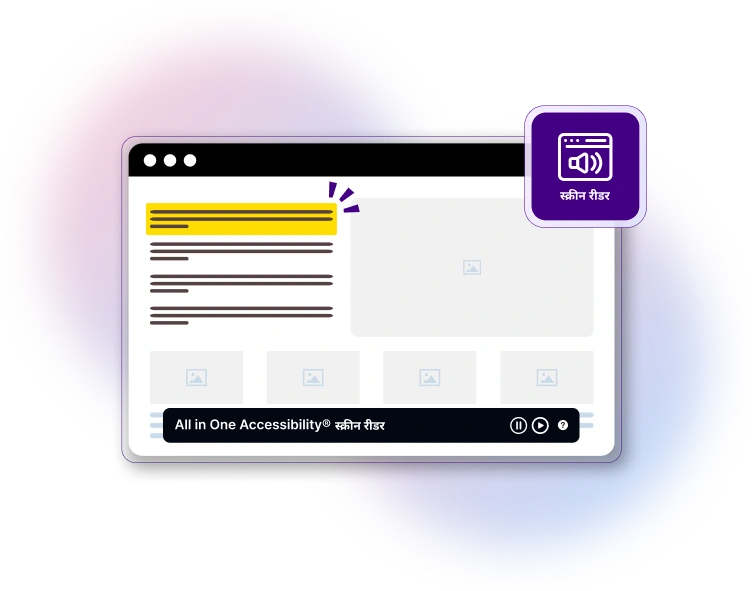प्रमुख वैशिष्ट्ये
टेक्स्ट-टू-स्पीच कार्यक्षमता
ऑन-स्क्रीन मजकूर बोललेल्या शब्दांमध्ये रूपांतरित करा. हे वापरकर्त्यांना ऐकण्याची परवानगी देते वेबसाइट सामग्री, ती मर्यादित किंवा नाही असलेल्या व्यक्तींसाठी प्रवेशयोग्य बनवते दृष्टी
बहु-भाषा समर्थन
एकाधिक भाषांसाठी समर्थन जागतिक प्रेक्षकांसाठी सर्वसमावेशकता सुनिश्चित करते, मध्ये भाषेतील बदल आपोआप ओळखणे आणि त्यांच्याशी जुळवून घेणे सामग्री
तार्किक वाचन प्रवाह
टॅब निर्देशांक, शीर्षकाचा आदर करताना तार्किक क्रमाने सामग्री वाचते सुधारित प्रवेशयोग्यतेसाठी संरचना आणि खुणा.
कीबोर्ड नेव्हिगेशन
कीबोर्ड कमांडसह तुमची वेबसाइट सहजतेने नेव्हिगेट करा. हे वैशिष्ट्य कीबोर्ड किंवा सहाय्यक उपकरणांवर अवलंबून असलेले वापरकर्ते संवाद साधू शकतात याची खात्री करते सामग्रीसह प्रभावीपणे.
फॉर्म आणि परस्परसंवादी घटकांसाठी समर्थन
फॉर्म घटकांसाठी लेबले, वर्णने आणि त्रुटी संदेश वाचते, तर ड्रॉपडाउन, डेट पिकर आणि स्लाइडर यांसारख्या जटिल विजेट्सना समर्थन देते.
ARIA (ॲक्सेसिबल रिच इंटरनेट ॲप्लिकेशन्स) सपोर्ट
साठी प्रवेशयोग्यता वर्धित करण्यासाठी ARIA भूमिका, राज्ये आणि गुणधर्मांचा अर्थ लावतो मोडल, मेनू आणि स्लाइडर सारखे परस्परसंवादी घटक.
वर्धित सामग्री हायलाइटिंग
अंशतः मदत करण्यासाठी व्हिज्युअल हायलाइटसह स्पीच आउटपुट सिंक्रोनाइझ करते अधिक सहजतेने सामग्रीचे अनुसरण करणारे वापरकर्ते.
व्हर्च्युअल कीबोर्ड
भौतिक की ची गरज दूर करण्यासाठी ऑन-स्क्रीन व्हर्च्युअल कीबोर्ड. ए व्हर्च्युअल कीबोर्ड वापरकर्त्यांसाठी पर्यायी इनपुट यंत्रणा सुनिश्चित करतो अपंगत्व
प्रगत प्राधान्यांसह प्रवेशयोग्यता अनुभव वैयक्तिकृत करा!
स्मार्ट भाषा ओळख आणि समर्थन
वेबसाइटची भाषा स्वयंचलितपणे ओळखते आणि तिची भाषा सक्षम करते सर्वसमावेशक वापरकर्ता अनुभव सुनिश्चित करणे.
सानुकूल आवाज प्राधान्ये
तयार केलेल्या स्क्रीन रीडरसाठी आवाजाचा प्रकार आणि भाषण वैयक्तिकृत करा अनुभव
स्क्रीन रीडर - समर्थित भाषा
ते कसे कार्य करते?
-
सर्व इंस्टॉल करा Accessibility®
इंस्टॉलेशननंतर स्क्रीन रीडर सक्रिय केला जातो.
-
सेटिंग्ज कॉन्फिगर करा
भाषा प्राधान्ये सेट करून स्क्रीन रीडर तुमच्या गरजेनुसार तयार करा All in One Accessibility® डॅशबोर्डद्वारे व्हॉइस प्रकार नियंत्रण परिभाषित करणे.
-
वापरकर्ता प्रतिबद्धता
अभ्यागत स्क्रीन रीडरच्या आयकॉनवर क्लिक करून, झटपट मिळवून सक्रिय करतात टेक्स्ट-टू-स्पीच क्षमता आणि नेव्हिगेशन एड्समध्ये प्रवेश.
All in One Accessibility® किंमत
सर्व योजनांमध्ये हे समाविष्ट आहे: 70+ वैशिष्ट्ये, 140+ भाषा समर्थित
सर्व एकात प्रवेशयोग्यता®
The All in One Accessibility® हे AI आधारित प्रवेशयोग्यता साधन आहे जे मदत करते वेबसाइट्सची सुलभता आणि उपयोगिता त्वरीत वाढवण्यासाठी संस्था. आहे 70 पेक्षा जास्त वैशिष्ट्यांसह उपलब्ध आणि आकाराच्या आधारावर विविध योजनांमध्ये उपलब्ध आणि वेबसाइटचे पृष्ठदृश्य. हा इंटरफेस वापरकर्त्यांना निवडण्याची परवानगी देतो त्यांच्या गरजेनुसार प्रवेशयोग्यता वैशिष्ट्ये आणि सामग्रीचा वापर करा.
प्रमुख वैशिष्ट्ये
- स्क्रीन रीडर
- व्हॉइस नेव्हिगेशन
- बोला आणि टाइप करा
- 140+ समर्थित भाषा
- 9 प्रवेशयोग्यता प्रोफाइल
- प्रवेशयोग्यता ॲड-ऑन
- विजेटचा रंग सानुकूलित करा
- प्रतिमा Alt मजकूर उपाय
- लिब्रा (केवळ ब्राझिलियन पोर्तुगीज)
- व्हर्च्युअल कीबोर्ड

स्क्रीन रीडर म्हणजे काय?
स्क्रीन रीडर हे एक तंत्रज्ञान आहे जे लोकांना पाहण्यात अडचणी येत असलेल्या लोकांना मदत करते द्वारे वेबसाइट्स किंवा ऍप्लिकेशन्स सारख्या डिजिटल सामग्रीमध्ये प्रवेश आणि संवाद साधण्यासाठी ऑडिओ किंवा स्पर्श. स्क्रीन रीडरचे मुख्य वापरकर्ते हे लोक आहेत जे अंध आहेत किंवा खूप मर्यादित दृष्टी आहे. A वापरून स्क्रीन रीडर चालू किंवा बंद केले जाऊ शकते शॉर्टकट किंवा ऑल इन वन ऍक्सेसिबिलिटी विजेट वापरणे. हे 50 पेक्षा जास्त समर्थित आहे भाषा व्हॉइस नेव्हिगेशन आणि टॉक आणि सोबत स्क्रीन रीडरचा वापर केला जाऊ शकतो. वैशिष्ट्य टाइप करा.
स्क्रीन रीडर कीबोर्ड शॉर्टकट म्हणजे काय?
स्क्रीन रीडर शॉर्टकट विशेषतः दिव्यांग व्यक्ती वापरून वापरू शकतात कीबोर्ड किंवा व्हर्च्युअल कीबोर्ड शॉर्टकट. सर्वात सामान्य स्क्रीन रीडर कमांड किंवा विंडोजसाठी शॉर्टकट CTRL + / आहे आणि मॅकसाठी Control(^) + आहे? जे होईल स्क्रीन रीडर सक्षम करा आणि वाचन थांबवा CTRL की दाबा. वर अधिक माहितीसाठी स्क्रीन रीडर कीबोर्ड शॉर्टकट कमांड येथे क्लिक करा.
वारंवार विचारले जाणारे प्रश्न
प्रवेशयोग्यता स्क्रीन रीडर हे एक साधन आहे जे वेबसाइट सामग्री वाचते मोठ्याने, दृष्टीदोष असलेल्या वापरकर्त्यांना नेव्हिगेट आणि समजून घेण्यात मदत करणे साइट हा ऑल इन वन ऍक्सेसिबिलिटी विजेटचा भाग आहे, ज्याचा उद्देश आहे वेबसाइट्सची समावेशकता आणि विविध लोकांसाठी प्रवेशयोग्यता सुधारित करा अपंगत्व
तुम्ही खालील प्रकारे स्क्रीन रीडर थांबवू शकता:
- ऑल इन वन मध्ये उपलब्ध स्क्रीन रीडर मेनूवर क्लिक करा प्रवेशयोग्यता विजेट.
- स्क्रीन रीडर थांबवण्यासाठी कंट्रोल की वापरा.
अधिक तपशीलांसाठी, कृपया या दुव्याचा संदर्भ घ्या: स्क्रीन ॲक्सेसिबिलिटी रीडर कीबोर्ड शॉर्टकट.
स्क्रीन रीडर कीबोर्ड शॉर्टकटची यादी येथे उपलब्ध आहे. एकदा आपण ऑल इन वन ऍक्सेसिबिलिटी वरून स्क्रीन रीडर सुरू करा, तुम्ही यामध्ये प्रवेश करू शकता "मदत हवी आहे?" वर क्लिक करून यादी. विजेट मध्ये.
होय, या भाषा स्क्रीन रीडरद्वारे समर्थित आहेत. ऑल इन वन 50 पेक्षा जास्त भाषांसाठी प्रवेशयोग्यता समर्थन जे आमची स्क्रीन बनवते रीडर फंक्शन सामग्री वापरकर्त्यांच्या विस्तृत श्रेणीसाठी प्रवेशयोग्य आहे.
समर्थित भाषांच्या सूचीसाठी, कृपया या दुव्यावर क्लिक करा: https://www.skynettechnologies.com/all-in-one-accessibility/languages#screen-reader
होय, तुम्ही या चरणांचे अनुसरण करून डीफॉल्ट भाषा सेट करू शकता:
- डॅशबोर्डवर लॉग इन करा https://ada.skynettechnologies.us/.
- डावीकडील "विजेट सेटिंग्ज" मेनूवर नेव्हिगेट करा.
- "विजेट भाषा निवडा" विभागात खाली स्क्रोल करा.
- तुमची इच्छित भाषा निवडा आणि सेटिंग्ज सेव्ह करा.
निवडलेली भाषा आता प्रवेशयोग्यतेसाठी डीफॉल्ट म्हणून सेट केली जाईल विजेट.
होय, तुम्ही वापरण्यासाठी ऑल इन वन ॲक्सेसिबिलिटी स्क्रीन रीडर कॉन्फिगर करू शकता एकतर पुरुष किंवा मादी आवाज. या चरणांचे अनुसरण करा:
- येथे डॅशबोर्डवर लॉग इन करा https://ada.skynettechnologies.us/.
- डावीकडील विजेट सेटिंग्ज मेनूवर जा.
- सिलेक्ट स्क्रीन रीडर व्हॉइस टॅबवर खाली स्क्रोल करा.
- प्रदान केलेल्या पर्यायांच्या सूचीमधून तुमचा पसंतीचा आवाज (स्त्री किंवा पुरुष) निवडा.
- सेटिंग्ज सेव्ह करा.
निवडलेला आवाज आता ऑल इन वनसाठी डीफॉल्ट म्हणून लागू केला जाईल प्रवेशयोग्यता स्क्रीन रीडर.
होय, ऑल इन वन ऍक्सेसिबिलिटी स्क्रीन रीडर JAWS शी सुसंगत आहे, NVDA, आणि इतर व्हॉईसओव्हर उपाय.
होय, हे मोबाइल उपकरणांशी पूर्णपणे सुसंगत आहे आणि सर्वत्र कार्य करेल स्मार्टफोन आणि टॅब्लेट, सर्व वापरकर्त्यांसाठी प्रवेशयोग्य अनुभव प्रदान करतात.
तुम्हाला ऑल इन वन ऍक्सेसिबिलिटी विजेट खरेदी करणे आवश्यक आहे जे आहे 140 हून अधिक भाषा आणि 300 पेक्षा जास्त प्लॅटफॉर्मवर समर्थित. त्यात स्क्रीनचा समावेश आहे वाचक, व्हॉइस नेव्हिगेशन आणि इतर उपयुक्त प्रीसेट 9 प्रवेशयोग्यता प्रोफाइल आणि 70 पेक्षा जास्त वैशिष्ट्ये.
कृपया आम्हाला व्हिडिओ रेकॉर्ड किंवा ऑडिओ स्क्रीन ग्रॅब ऑन इश्यू पाठवा [email protected], सहसा आम्ही 24 ते 48 तासांच्या आत प्रतिसाद देतो.
प्रवेशयोग्यता स्क्रीन रीडर दोन प्रकारे सुरू केले जाऊ शकते:
- ऑल इन वन ऍक्सेसिबिलिटी विजेटमधील स्क्रीन रीडर आयकॉनवर क्लिक करा.
- कीबोर्ड शॉर्टकट वापरा: Ctrl + /.
होय, तुम्ही कंट्रोल कमांड वापरून स्क्रीन रीडर थांबवल्यास, तुम्ही करू शकता Shift + ↓ किंवा Numpad Plus (+) कीबोर्ड शॉर्टकट दाबून ते रीस्टार्ट करा. अधिक तपशीलांसाठी, कृपया या दुव्याचा संदर्भ घ्या: स्क्रीन रीडर कीबोर्ड शॉर्टकट.
50 पेक्षा जास्त भाषांच्या समर्थनासह, स्क्रीन रीडर कार्य करते वापरकर्त्यांच्या विस्तृत श्रेणीसाठी प्रवेशयोग्य सामग्री.
समर्थित भाषांच्या सूचीसाठी, कृपया या दुव्यावर क्लिक करा: https://www.skynettechnologies.com/all-in-one-accessibility/languages#screen-reade
होय, स्क्रीन रीडर 40 पेक्षा जास्त मध्ये व्हर्च्युअल कीबोर्ड समर्थन देते भाषा तुम्ही समर्थित भाषांची संपूर्ण यादी येथे पाहू शकता: व्हर्च्युअल कीबोर्डसाठी समर्थित भाषा.
होय, स्क्रीन रीडरचा व्हॉइस टोन कॉन्फिगर करणे शक्य आहे. अनुसरण करा व्हॉइस सेटिंग्ज अपडेट करण्यासाठी या पायऱ्या:
- येथे डॅशबोर्डवर लॉग इन करा https://ada.skynettechnologies.us/.
- डावीकडील विजेट सेटिंग्ज मेनूवर नेव्हिगेट करा.
- सिलेक्ट स्क्रीन रीडर व्हॉइस टॅबवर खाली स्क्रोल करा.
- उपलब्ध पर्यायांमधून तुमचा पसंतीचा आवाज निवडा.
- तुमची सेटिंग्ज सेव्ह करा.
निवडलेला आवाज आता ऑल इन वनसाठी डीफॉल्ट म्हणून लागू केला जाईल प्रवेशयोग्यता स्क्रीन रीडर.
होय, ऑल इन वन ऍक्सेसिबिलिटी स्क्रीन रीडर एक कीबोर्ड शॉर्टकट ऑफर करतो शीर्षके वाचण्यासाठी. a वरील शीर्षके वाचण्यासाठी फक्त "H" की दाबा वेबपृष्ठ. अधिक माहितीसाठी, कृपया या दस्तऐवजाचा संदर्भ घ्या: स्क्रीन रीडरसाठी कीबोर्ड शॉर्टकट.
होय, स्क्रीन रीडर प्रतिमांसह विविध सामग्री प्रकारांना समर्थन देतो, दुवे आणि फॉर्म. हे प्रतिमांसाठी पर्यायी मजकूर वाचते आणि प्रदान करते बटणे आणि लिंक्स सारख्या परस्परसंवादी घटकांसाठी वर्णन.
आम्ही 23 वैशिष्ट्यांसह एक विनामूल्य विजेट प्रदान करतो, विनामूल्य प्रवेशयोग्यता मिळविण्यासाठी क्लिक करा विजेट दुर्दैवाने विनामूल्य वेबसाइटमध्ये स्क्रीन रीडर समाविष्ट नाही आणि एखाद्याला ते मासिक $25 शुल्कापासून लहान आकारात खरेदी करणे आवश्यक आहे वेबसाइट्स
असे होणार नाही परंतु तुम्ही खालील आदेशाने स्क्रीन रीडर बंद करू शकता विंडोजसाठी CTRL + / आणि mac साठी Control(^) +?, खरं तर अधिक आहे स्क्रीन रीडर ऍक्सेसिबिलिटी पर्याय पर्यायापेक्षा चांगला आहे.